Сохранение заказа в режиме «Мобильный официант»
После формирования и уточнения заказа для его сохранения нажмите на клавишу ![]() . Далее необходимо ввести его номер.
. Далее необходимо ввести его номер.
Заказ сохраняется в папке обмена с именем номера заказа в формате .xml для дальнейшей загрузки его в базу R-KeeperV7. Количество кассовых серверов не имеет значения, т.к. все они будут настроены на единую папку обмена. После загрузки на кассу, xml-файл автоматически удаляется.
Предлагается 2 варианта ввода номера заказа при сохранении: ручной и сканирование заранее созданного в виде QR кода.
Ручной вариант– номер заказа вводится вручную. В данном случае номер заказа следует передать гостю, записав его где-нибудь (например, на листочке).
Возможные проблемы: несколько заказов могут быть созданы с одинаковыми номерами. При этом первый созданный заказ заменится вторым.
Сканирование QR кода – номер заказа присваивается путем считывания ранее заготовленного номера в виде QR кода.
Как правило, в этом случае, гостю выдаются бирки или карточки с QR кодом и уникальность номеров заказов нарушена на будет, т.к. все бирки имеют уникальные номера и повторно использовать бирку можно только после загрузки заказа на кассу.
Ввод номера заказа вручную
В этом варианте при сохранении заказа откроется окно.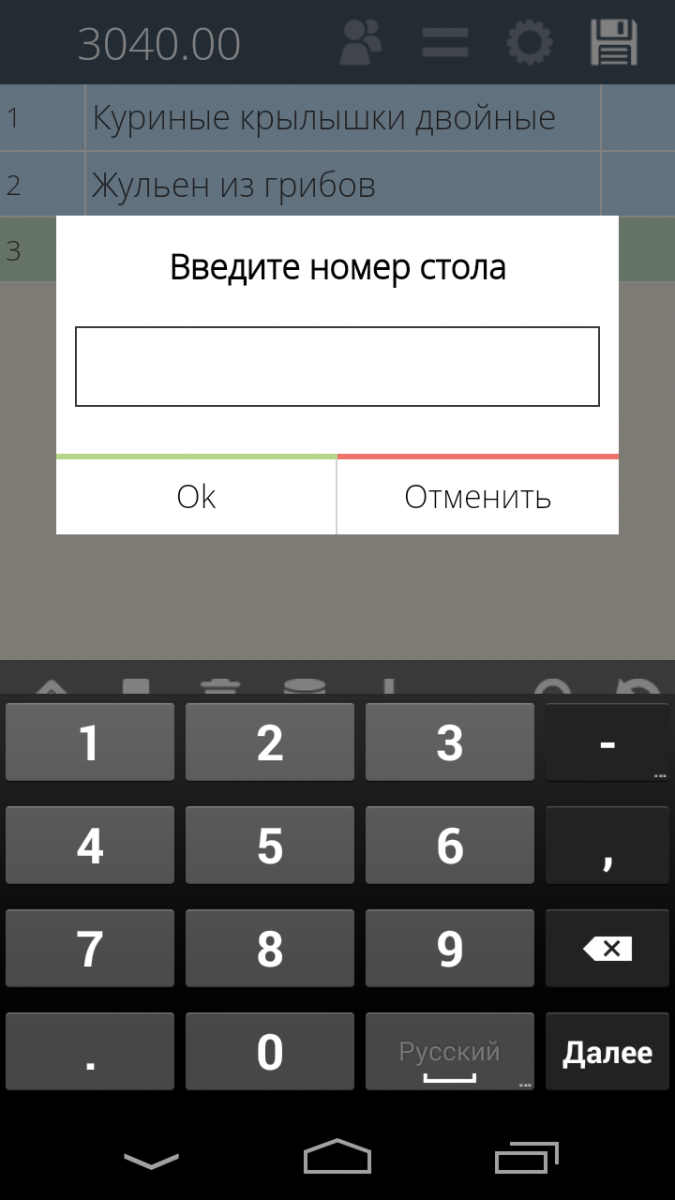
Введите номер стола, по которому будет осуществлен поиск данного заказа на кассовой станции.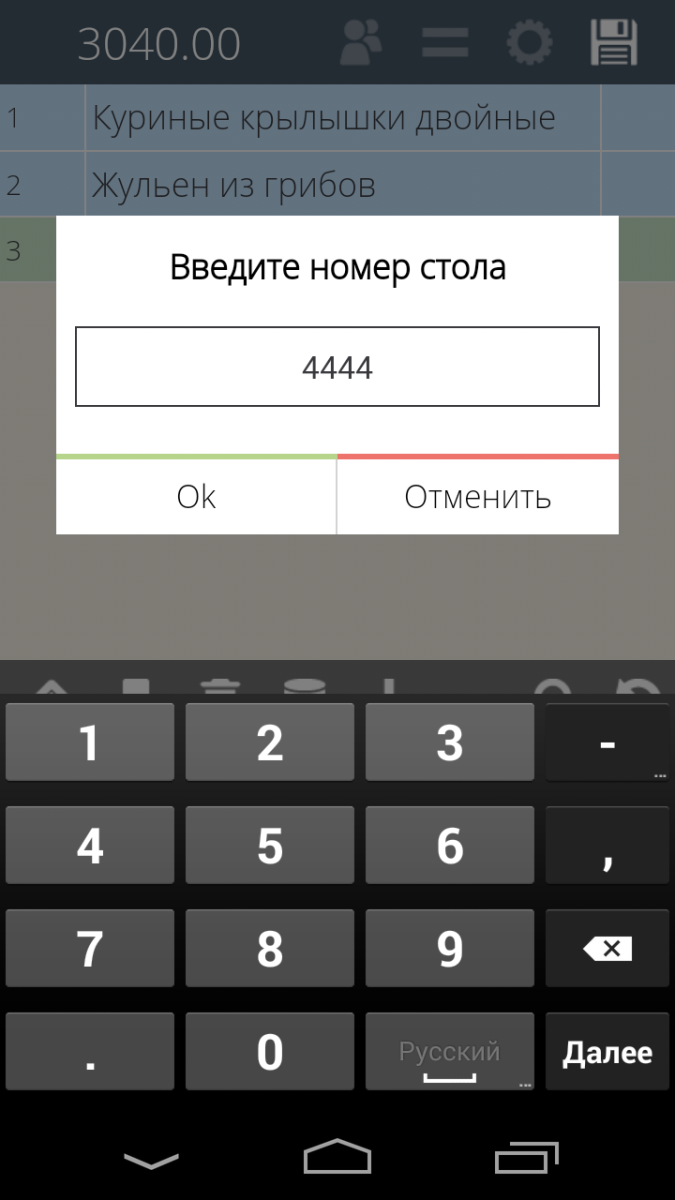
Если номер стола введен не корректно, то система выдаст предупреждение (пример).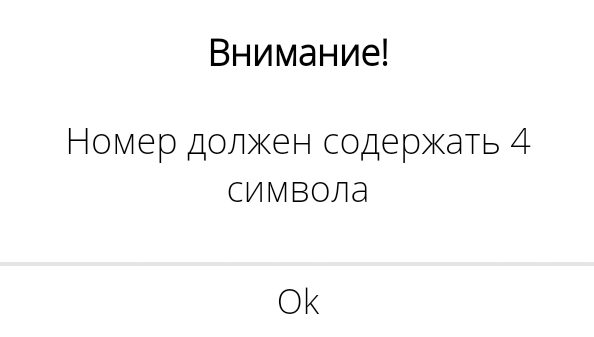
Нажмите кнопку  для выхода из сообщения и повторите процедуру сохранения заказа заново.
для выхода из сообщения и повторите процедуру сохранения заказа заново.
Ввод номер заказа с помощью QR кода
Дополнительного программного обеспечения для работы с QR кодом не требуется, так как в приложении MobWaiter данная возможность является встроенной.
Для определения номера заказа с помощью QR кода необходимо воспользоваться настройкой. В этом случае, при сохранении заказа экран автоматически перейдет в режим камеры для чтения QR кода.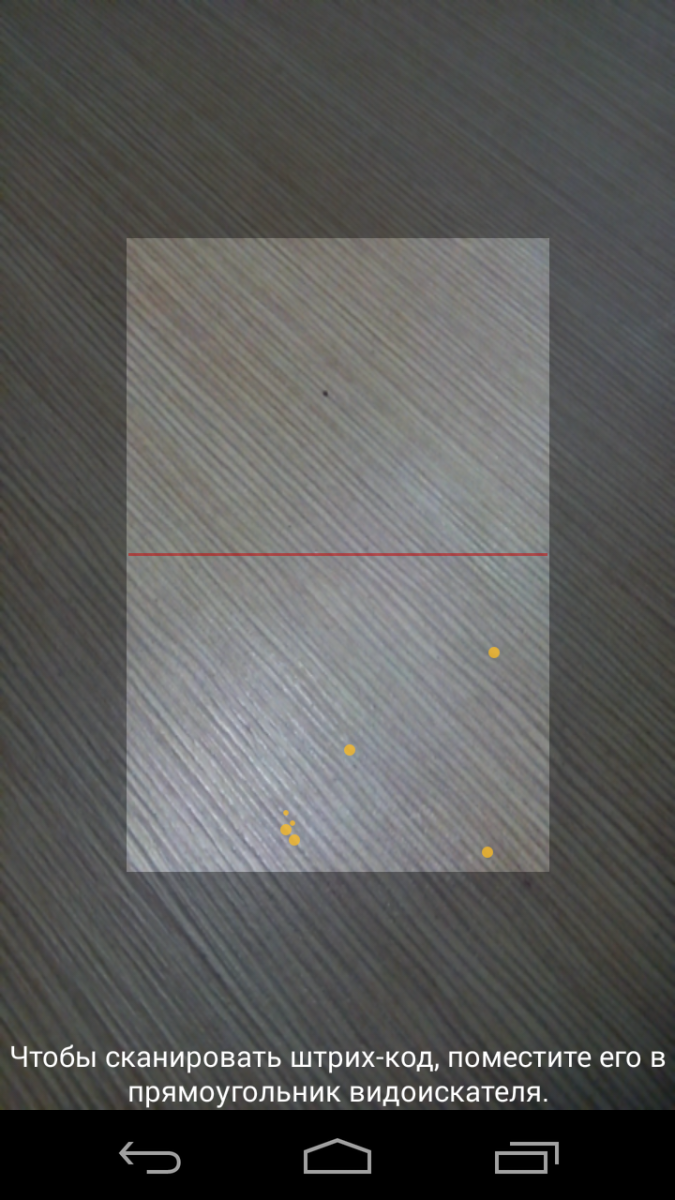
Разместите устройство таким образом, чтобы QR код оказался внутри рамки.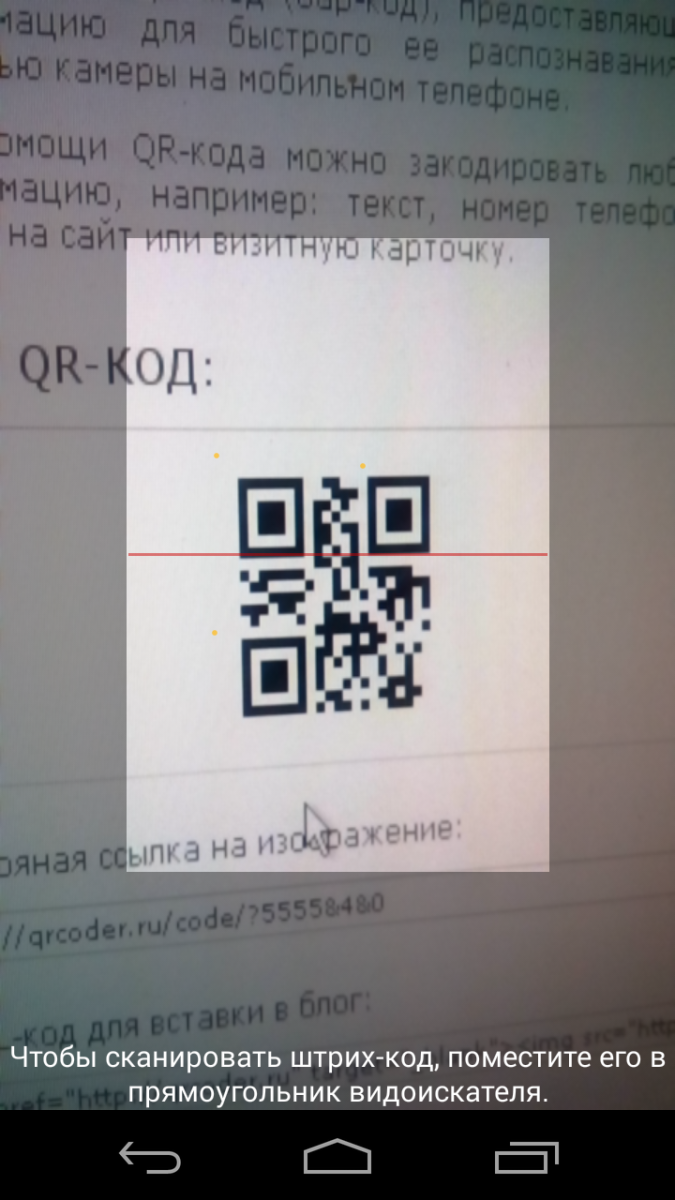
После того, как QR код будет распознан система предложит сохранить заказ под этим номером. Выберите операцию  для сохранения заказа. После этого заказ будет сохранен под этим номером (в примере под номером «5555»).
для сохранения заказа. После этого заказ будет сохранен под этим номером (в примере под номером «5555»).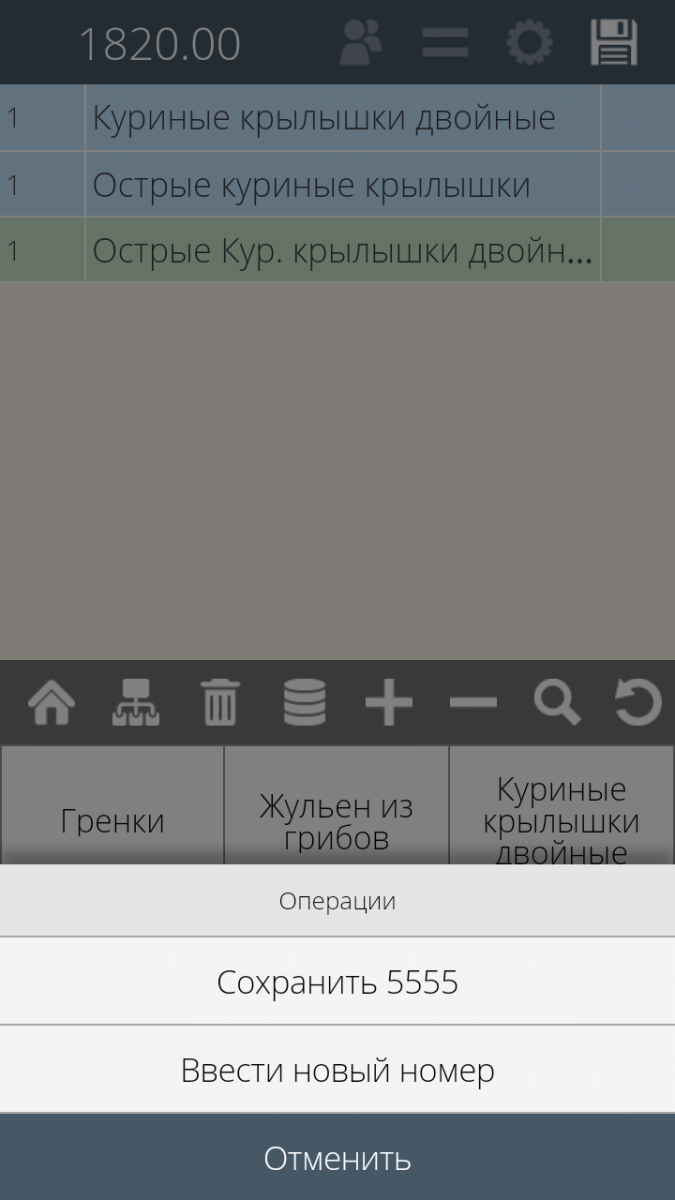
Если требуется отказаться от предложенного номера, то для ввода другого номера выберите операцию  . И в открывшемся окне введите новый номер для данного заказа.
. И в открывшемся окне введите новый номер для данного заказа.
Для отказа от выбора номера для сохранения заказа и возврата к его редактированию выберите операцию 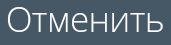 .
.
После сохранения заказа, в папке обмена формируется xml-файл, с именем номера заказа. После загрузки на кассу xml-файл автоматически удаляется.
После того как заказ будет сохранен, его можно будет загрузить на кассу и оплатить.